Inicio rápido: Configuración del servicio IoT Hub Device Provisioning con Azure Portal
En este inicio rápido, aprenderá a configurar Azure IoT Hub Device Provisioning Service en Azure Portal. El servicio de aprovisionamiento de dispositivos permite el aprovisionamiento de dispositivos sin intervención y justo a tiempo a cualquier concentrador IoT. El Device Provisioning Service permite a los clientes aprovisionar millones de dispositivos IoT de una manera segura y escalable, sin necesidad de intervención humana. IoT Hub Device Provisioning Service admite dispositivos IoT con las autenticaciones TPM, de clave simétrica y del certificado X.509.
Antes de poder aprovisionar los dispositivos, realice primero los pasos siguientes:
- Uso de Azure Portal para crear un centro de IoT
- Use Azure Portal para crear una instancia de IoT Hub Device Provisioning Service
- Vinculación del centro de IoT a la instancia de Device Provisioning Service
Prerrequisitos
Si no tiene una suscripción a Azure, cree una cuenta gratuita de Azure antes de empezar.
Crear un centro de IoT
En esta sección se describe cómo crear un centro de IoT mediante Azure Portal.
Inicie sesión en Azure Portal.
En la página principal de Azure, seleccione el botón + Create a resource (+ Crear un recurso).
En el menú Categorías, seleccione Internet de las cosas y, a continuación, elija IoT Hub.
En la pestaña Datos básicos, complete los campos como se indica a continuación:
Importante
Como el centro de IoT se podrá detectar públicamente como un punto de conexión de DNS, asegúrese de que no incluye información de identificación personal ni información confidencial al asignarle un nombre.
Propiedad Valor Suscripción seleccione la suscripción que quiera usar para el centro. Grupos de recursos seleccione un grupo de recursos o cree uno. Para crear uno, haga clic en Crear y escriba el nombre que quiera usar. IoT hub name escriba el nombre del centro. Este nombre debe ser globalmente único y tener una longitud que oscile entre 3 y 50 caracteres alfanuméricos. El nombre también puede incluir el carácter de guion ( '-').Región Seleccione la región, más cercana a usted, donde desea que se encuentre el centro. Algunas características, como los flujos de dispositivo de IoT Hub, solo están disponibles en regiones específicas. Para ver estas características limitadas, debe seleccionar una de las regiones admitidas. Nivel Seleccione el nivel que quiere usar para el centro. La selección del nivel depende de cuántas características quiera y el número de mensajes que envíe mediante su solución al día.
El nivel gratis está pensado para la prueba y evaluación. El nivel gratuito permite la conexión de 500 dispositivos con el centro y hasta 8000 mensajes al día. Cada suscripción a Azure puede crear un centro de IoT en el nivel gratis.
Para comparar las características disponibles para cada nivel, seleccione Comparar niveles. Para más información, consulte Elección del nivel adecuado de IoT Hub para la solución.Daily message limit Seleccione la cuota diaria máxima de mensajes para el centro. Las opciones disponibles dependen del nivel seleccionado para el centro. Para ver las opciones disponibles de mensajería y precios, seleccione Ver todas las opciones y seleccione la opción que mejor coincida con las necesidades de su centro. Para obtener más información, consulte las cuotas y limitaciones de IoT Hub. 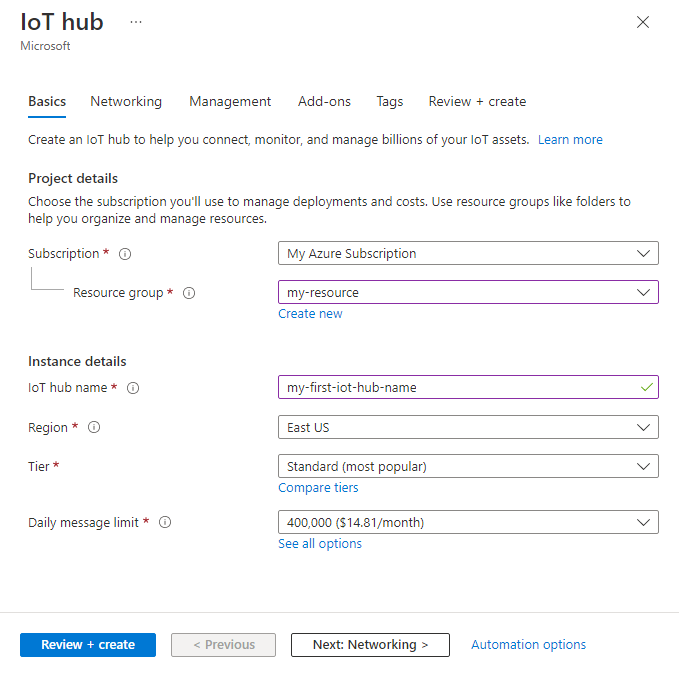
Nota
Los precios mostrados son solo un ejemplo.
Seleccione Siguiente: Redes para continuar con la creación del centro.
En la pestaña Redes, complete los campos como se indica a continuación:
Propiedad Value Configuración de conectividad Elija los puntos de conexión que los dispositivos puedan usar para conectar al centro de IoT. Acepte la configuración predeterminada Acceso público para este ejemplo. Puede cambiar esta configuración después de crear el centro de IoT. Para más información, consulte Administración del acceso a la red pública para IoT Hub. Versión de TLS mínima Seleccione la versión de TLS mínima que va a admitir el centro de IoT. Una vez creado el centro de IoT, este valor no se puede cambiar. Acepte la configuración predeterminada, 1.0, para este ejemplo. 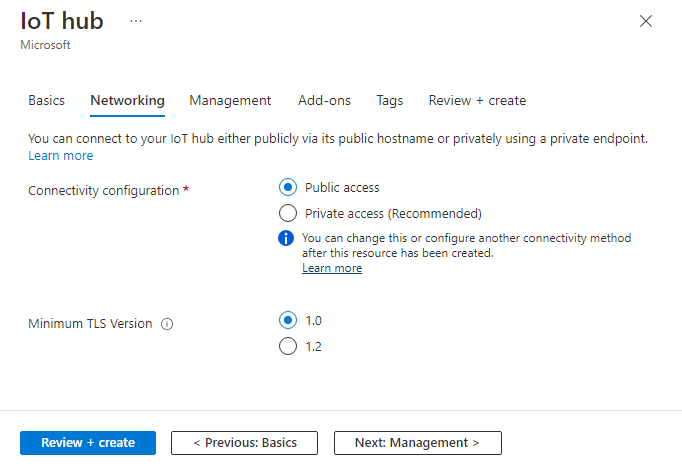
Seleccione Siguiente: Administración para continuar con la creación del centro.
En la pestaña Administración, acepte la configuración predeterminada. Si lo desea, puede modificar cualquiera de los siguientes campos:
Propiedad Value Nombre del permiso Parte del control de acceso basado en rol: esta propiedad decide cómo administra el acceso al centro de IoT. Permita directivas de acceso compartido o elija solo el control de acceso basado en roles. Para obtener más información, vea Control del acceso a IoT Hub mediante Microsoft Entra ID. Assign me Es posible que necesite acceso a las API de datos de IoT Hub para administrar elementos dentro de una instancia. Si tiene acceso a las asignaciones de roles, seleccione Rol Colaborador de datos de IoT Hub para concederse acceso total a las API de datos.
Para asignar roles de Azure, debe tener los permisosMicrosoft.Authorization/roleAssignments/write, como Administrador de acceso de usuario o Propietario.Particiones del dispositivo a la nube esta propiedad relaciona los mensajes del dispositivo a la nube con el número de lectores simultáneos de los mensajes. La mayoría de los centros de IoT solo necesitan cuatro particiones. 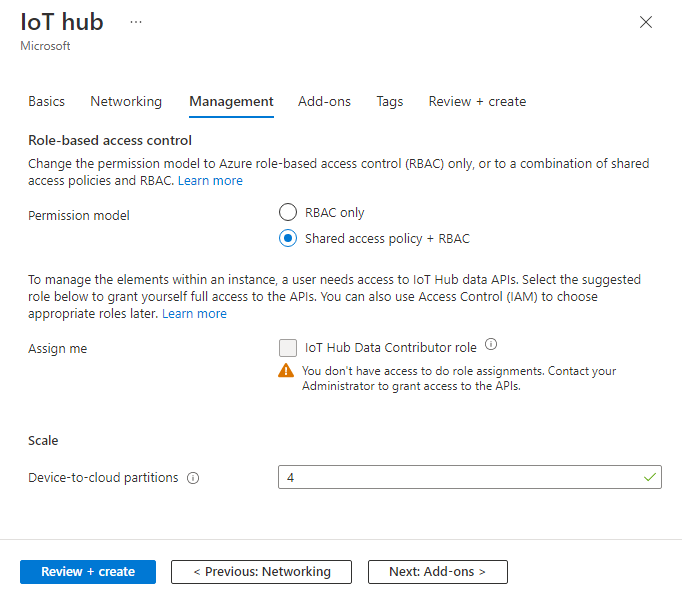
Seleccione Siguiente: Complementos para pasar a la pantalla siguiente.
En la pestaña Complemento, acepte la configuración predeterminada. Si lo desea, puede modificar cualquiera de los siguientes campos:
Propiedad Value Enable Device Update for IoT Hub Active Device Update for IoT Hub para habilitar actualizaciones inalámbricas para los dispositivos. Si selecciona esta opción, se le pedirá que proporcione información para aprovisionar una cuenta e instancia de Device Update for IoT Hub. Para obtener más información, consulte ¿Qué es Device Update for IoT Hub? Enable Defender for IoT Active Defender para loT para agregar una capa adicional de protección a IoT y a sus dispositivos. Esta opción no está disponible para los centros de conectividad del nivel gratuito. Obtenga más información sobre las recomendaciones de seguridad para IoT Hub en Defender para IoT. 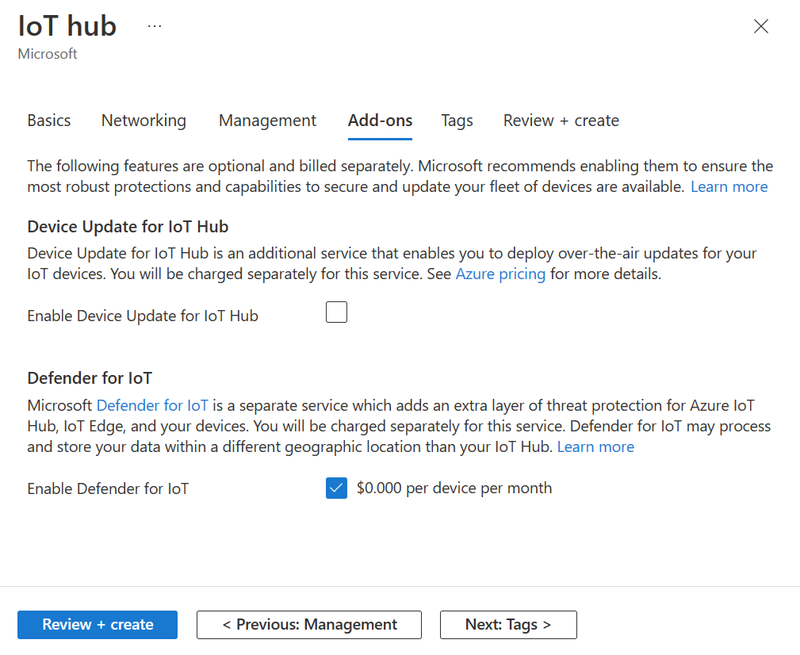
Nota
Los precios mostrados son solo un ejemplo.
Seleccione Siguiente: Etiquetas para pasar a la pantalla siguiente.
Las etiquetas son pares nombre-valor. Puede asignar la misma etiqueta a varios recursos y grupos de recursos para clasificar los recursos y consolidar la facturación. En este documento, no va a agregar ninguna etiqueta. Para más información, consulte Uso de etiquetas para organizar los recursos de Azure.
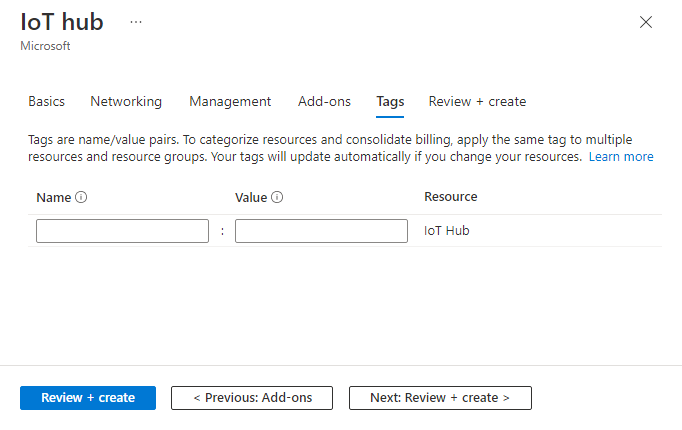
Seleccione Siguiente: Revisar y crear para revisar sus selecciones.
Seleccione Crear para iniciar la implementación del nuevo centro. La implementación estará en curso unos minutos mientras se crea el centro. Una vez que la implementación finalice, haga clic en Ir al recurso para abrir el nuevo centro.
Creación de una instancia de IoT Hub Device Provisioning Service
En Azure Portal, haga clic en Crear un recurso.
En el menú Categorías, seleccione Internet de las cosas y después IoT Hub Device Provisioning Service.
En la pestaña Básico, especifique la siguiente información:
Propiedad Valor Suscripción Seleccione la suscripción que se va a usar para la instancia de Device Provisioning Service. Grupos de recursos este campo le permite crear un nuevo grupo de recursos o elegir uno existente para que contenga la nueva instancia. Elija el mismo grupo de recursos que contiene el centro de IoT que creó en los pasos anteriores. Al colocar juntos todos los recursos relacionados en un grupo, puede administrarlos juntos también. Nombre escriba un nombre único para la nueva instancia de Device Provisioning Service. Si el nombre que escribe está disponible, aparece una marca de verificación verde. Región Seleccione una ubicación cercana a sus dispositivos. Para lograr resistencia y confiabilidad, recomendamos la implementación en una de las regiones que admiten las Availability Zones. 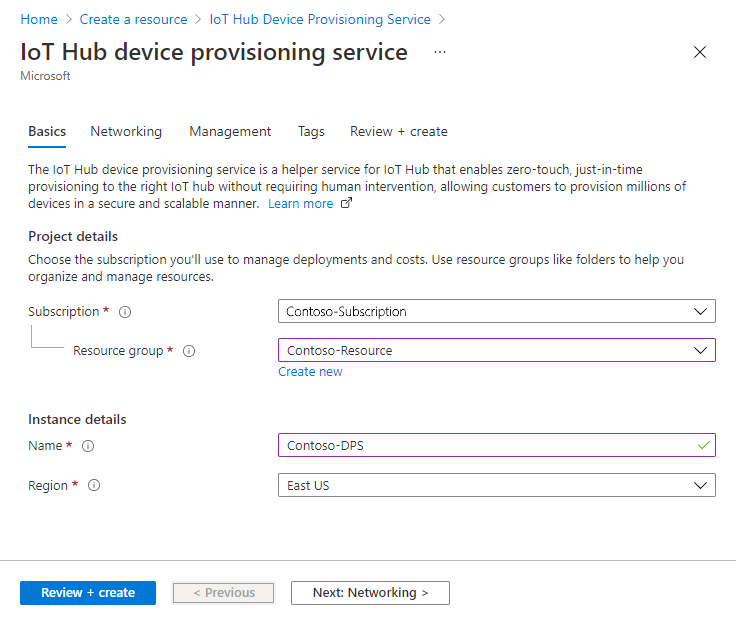
Seleccione Revisar y crear para validar el servicio de aprovisionamiento.
Seleccione Crear para iniciar la implementación de la instancia de Device Provisioning Service.
Una vez completada correctamente la implementación, seleccione Ir al recurso para ver la instancia de Device Provisioning Service.
Vinculación del centro de IoT y la instancia de Device Provisioning Service
En esta sección, agrega una configuración a la instancia de Device Provisioning Service. Esta configuración establece el centro de IoT en el que la instancia aprovisiona dispositivos IoT.
En el menú Configuración de la instancia de servicio de aprovisionamiento de dispositivos, seleccione Centros de IoT vinculados.
Seleccione Agregar.
En el panel Agregar un vínculo a IoT Hub, proporcione la siguiente información:
Propiedad Valor Suscripción seleccione la suscripción que contenga el centro de IoT que desee vincular a la nueva instancia de Device Provisioning Service. centro de IoT Seleccione el centro de IoT que va a vincular con la nueva instancia de Device Provisioning System. Directiva de acceso Seleccione iothubowner (RegistryWrite, ServiceConnect, DeviceConnect) como las credenciales para establecer el vínculo con el centro de IoT. 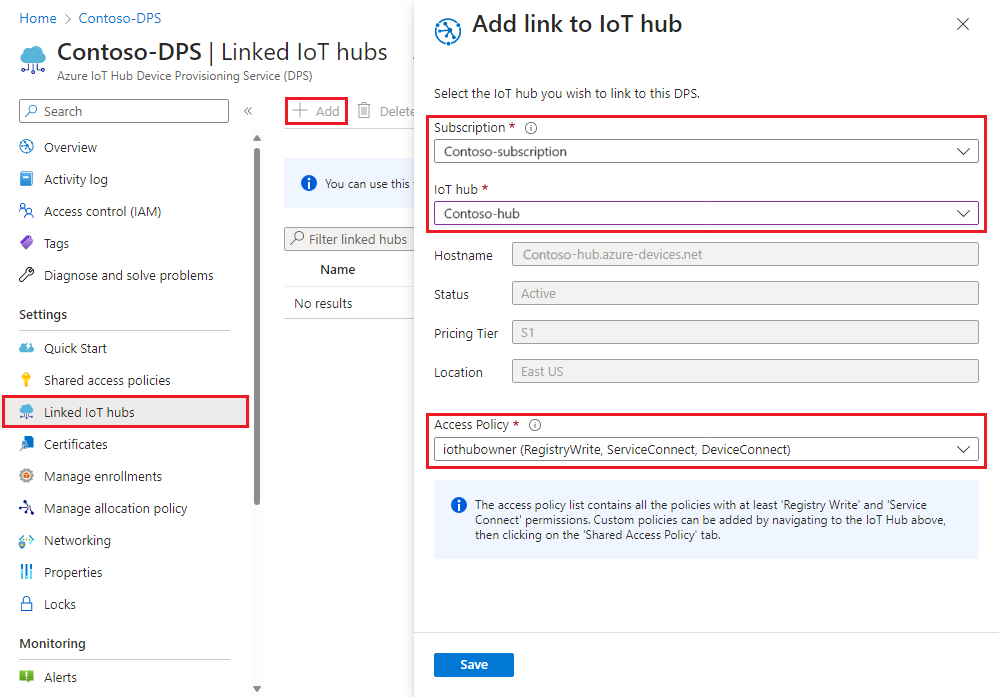
Seleccione Guardar.
Seleccione Actualizar. Ahora debería ver el centro seleccionado en la lista de centros de IoT vinculados .
Limpieza de recursos
El resto de las guías de inicio rápido y tutoriales de Device Provisioning Service usan los recursos que creó en esta guía. Sin embargo, si no tiene previsto realizar más guías de inicio rápido o tutoriales, elimine esos recursos.
Para limpiar los recursos en Azure Portal:
En Azure Portal, vaya al grupo de recursos que usó en este inicio rápido.
Si desea eliminar el grupo de recursos y todos los recursos que contiene, seleccione Eliminar grupo de recursos.
De lo contrario, seleccione la instancia del servicio aprovisionamiento de dispositivos y el centro de IoT en la lista de recursos y, a continuación, seleccione Eliminar.
Pasos siguientes
En este inicio rápido, ha implementado un centro de IoT y una instancia de Device Provisioning Service, y así habrá vinculado los dos recursos. Para saber cómo usar esta configuración para aprovisionar un dispositivo, vaya al inicio rápido en el que se explica cómo crear un dispositivo.